
-
雨林木风u盘启动盘制作工具
大小:955M语言:955M 类别:系统其它系统:WinXP/Win7/Win10
展开

雨林木风u盘启动盘制作工具是一款针对普通用户与技术人员使用的U盘工具,功能很强大,可以一键完成安装系统,个性化设置U盘界面、PE桌面背景、U盘工具名称。而且升级替换功能不用格式化。雨林木风U盘启动盘制作工具官方版适用于多种品牌的U 盘,便捷的操作方式一键制作。
雨林木风u盘装系统综合教程
新手必看:系统文件一般有二种格式:ISO格式和GHO格式。ISO格式又分为原版系统和ghost封装系统二种。只要用解压软件winrar解压后有大于600M(WIN7一般2G)以上的GHO文件的,是GHOST封装系统,PE里的深度U盘智能装机PE版软件可以直接支持还原安装。如果解压后没有大于600M以上的GHO文件的是原版ISO格式系统,要用安装原版XP和WIN7的方法安装,详细步骤请看相关教程。下文的教程主要针对GHOST封装版的系统,即gho系统或者iso内含系统gho的情况。
============================================================
主要步骤:
第一步:制作前的软件、硬件准备
第二步:用 深度完美 U盘装系统软件制作启动U盘
第三步:下载您需要的gho系统文件并复制到U盘中
第四步:进入BIOS设置U盘启动顺序
第五步:用U盘启动快速安装系
============================================================
详细步骤:
第一步:制作前的软件、硬件准备
1、U盘一个(建议使用1G以上U盘)
2、下载 深度完美 U盘装系统软件:深度完美U盘装系统工具下载主页
3、下载您需要安装的ghost系统
第二步:用 雨林木风 U盘装系统软件作启动盘
1、运行程序之前请尽量关闭杀毒软件和安全类软件(本软件涉及对可移动磁盘的读写操作,部分杀软的误报会导致程序出错!)下载完成之后Windows XP系统下直接双击运行即可,Windows Vista或Windows7/8系统请右键点以管理员身份运行。
点击进入 雨林木风U盘装系统-程序下载和运行
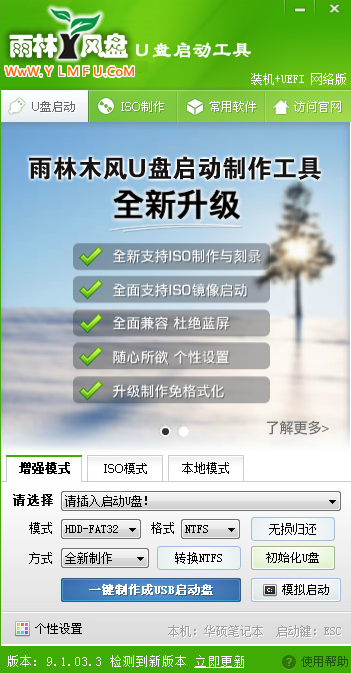
2、插入U盘之后点击  按钮,程序会提示是否继续,确认所选U盘无重要数据后开始制作:
按钮,程序会提示是否继续,确认所选U盘无重要数据后开始制作:
制作过程中不要进行其它操作以免造成制作失败,制作过程中可能会出现短时间的停顿,请耐心等待几秒钟,当提示制作完成时安全删除您的U盘并重新插拔U盘即可完成启动U盘的制作。
第三步:下载您需要的gho系统文件并复制到U盘中
将您自己下载的GHO文件或GHOST的ISO系统文件复制到U盘“GHO”的文件夹中,如果您只是重装系统盘不需要格式化电脑上的其它分区,也可以把GHO或者ISO放在硬盘系统盘之外的分区中。
第四步:进入BIOS设置U盘启动顺序
电脑启动时按“del”或“F8”键进入BIOS设置具体设置请参阅 深度完美U盘装系统设置U盘启动教程。(每一台电脑的BIOS设置界面是不一样的)
第五步:用U盘启动快速安装系统
(第一种方法)进PE用智能装机工具安装
(第二种方法)不进PE安装。
把U盘GHO文件夹中希望默认安装的GHO系统文件重命名为“shendu.GHO”。
插入U盘启动后点击“不进PE安装系统GHO到硬盘第一分区”即可进入安装系统状态了
1、一键还原,告别繁琐;一盘两用,携带方便
不需要任何技术基础,一键制作U盘启动盘,自动完成,平时当U盘使用,需要的时候就是引导修复盘, 完全不需要光驱和光盘,携带方便。u盘启动工具中包含有Diskgenius分区工具、雨林木风一键硬盘还原工具、onekey硬盘还原、ghost还原工具、MaxDos工具箱等等,工具齐全,是电脑系统急救最给力的优盘装系统高手!
2、写入保护,防止病毒侵袭,读写速度快,安全稳固
雨林木风u盘装系统采用写入保护技术,彻底切断病毒传播途径。光盘和光驱系机械产品,容易划伤和损坏;U盘启动盘可达5万次读写次数,USB3.0高速传输,整个过程不到10分钟。本站有大量的U盘装系统教程图解,u盘装win8系统视频教程,一步步教您怎么用u盘装 系统,如何用U盘装win7系统,让您轻轻松松一键重装好您的电脑系统!
3、自由一键U盘装系统,方便快捷,全面兼容新旧配置
自制引导光盘和光驱无法更新系统,雨林木风u盘启动盘制作工具的用户可以自由重装系统,轻松实现u盘装win7系统、u盘装win8系统,支持onekey一键还原与原版系统安装,方便快捷,自动安装。支持双显卡笔记本的引导进万能WINPE系统,防蓝屏新技术,旧电脑智 能加速,原来20分钟 进PE的2分钟完成。
1、细节调整、变量优化、逻辑优化、按钮优化
2、修整替换获取U盘信息的COM(ObjGet),避免有些系统在运行程序时就报错的问题
3、替换模拟器上的检索程序或文件名引用的 COM 对象,提高兼容性
4、U盘自动拔插工具改为核心程序完成
5、优化备份时更智能选择GHO目标磁盘
6、增加最小到到托盘右键菜单及打开主界面提示
7、优化升级启动U盘代码的判断
8、增加制作U盘深度完美卷标
9、增加免格式化将U盘转换为NTFS格式
10、增加程序最小化到托盘时,如果再次双击本程序时则自动打开已运行的主界面(WIN7托盘是隐藏的,这样更方便)
11、增加ISO制作、ISO制作启动U盘(支持Vista、Win7、Win2008、Win2008 R2、Win8系统写入U盘等)、ISO刻录等
12、调整ISO制作启动U盘默认为“高端隐藏”
13、增加是否有刻录机的判断,避免点击刻录如果电脑上无刻录机时摸不着头脑
14、增加转换NTFS前自动拔插U盘,定可能避免转换失败
15、修正PE智能安装器的dsptw些命令和UltraISO的“隐藏”写入磁盘映像冲突问题
16、增加ISO模式制作启动U盘自动拔插U盘功能
17、增加ISO模式制作启动U盘询问是否用“模拟器”测试启动U盘功能
18、增加ISO模式制作启动U盘创建GHO目录功能
19、增加ISO模式制作启动U盘自动选择“隐藏启动分区”功能,系统ISO会自动选择为“无”
加载全部内容

Fvd Downloader插件942M14518人在玩用于谷歌浏览器上所使用的FvdDownl...
下载
Ubuntu18.04iso镜像1G7757人在玩很多使用linux系统的朋友应该是比较需...
下载
Logitech G HUB(罗技hub驱动)31M6441人在玩LogitechGHUB是罗技推出的外设...
下载
UOS纯净版2G6240人在玩系统是电脑和手机都不可或缺的,要正常运行...
下载
杏雨梨云启动维护系统(官网pe)719M5482人在玩杏雨梨云启动维护系统(官网pe)是一款老...
下载
modscan32激活汉化版2M5247人在玩如果您需要一款功能强大的串口调试工具的话...
下载
系统总裁USB3.1驱动注入工具33M4986人在玩最近很多人在找系统总裁USB31驱动注入...
下载
Wraith Prism免费版33M4903人在玩如果您使用的是幽灵系列的风扇的话可以来试...
下载
一键ghost工具win10版19M4728人在玩一键ghost工具有很多,想用win10...
下载
创意笔手写系统50.80M3845人在玩本款创意笔手写系统是由香港创意科技公司打...
下载